2023年2月14日、午後9時23分にキャメロンによって更新されました
iMessage を削除した理由が何であれ、重要な情報を取得する必要があります。さらに悪いことに、利用可能なバックアップ データがありません。この時、あなたはとても不安になっているはずです。心配しないでください。バックアップなしで削除された iMessage を復元する方法を説明します。
「バックアップなしで削除された iMessage を復元するにはどうすればよいですか?」たとえば、iMessage を削除して iPhone のスペースを解放したい場合、これは常に発生します。あるいは、見知らぬ人の会話を無視しただけかもしれません。または、携帯電話に欠陥があり、iMessage での会話で重要な情報が失われる可能性があるため、それを取り戻す必要があります。さらに悪いことに、利用可能なバックアップ データがないため、非常に不安になるはずです。心配しないでください。iOS データ復元を使用して、バックアップなしで iMessage の会話を復元する方法を説明します。デバイスが最新の iOS 16 を実行している場合でも、簡単です。
iPhone 14/13/12/11で削除されたiMessageを復元するには、iOSデータ復元ソフトウェアをお勧めします。回復するには、すぐにiOS Data Recovery をコンピュータに無料でダウンロードしてください。
絶対そうです!iMessage の会話を復元する方法の詳細に入る前に、まず、削除された iMessage が本当に iPhone からすぐに消えるかどうかを見てみましょう。実際、物事はそれほど単純ではありません。ご存知のとおり、iPhone は SQLite と呼ばれるデータベースにデータを保存します。したがって、最初に、削除された iMessage は iPhone によって SQLite と呼ばれるこのデータベースに保存されます。iMessage が削除されると、「割り当て済み」から「未割り当て」に変わるだけですが、実際のデータは保持されます。ただし、新しいデータを作成すると、「未割り当て」アイテムのスペースが最初に占有され、新しい情報によってカバーされ、削除された iMessage は完全に消えます。
したがって、バックアップせずに削除された iMessage を正常に復元したい場合は、データ損失を発見したらすぐにデバイスの使用を中止してください。前述したように、デバイスに新しいデータが書き込まれると、失われた iMessage 情報が上書きされ、復元できなくなる可能性があります。
誤って削除、デバイスの破損、ウイルス攻撃、さらには iOS 16/15/14/13 へのアップグレードなど、さまざまな理由でバックアップされていない iMessage を失った場合は、専門のサードパーティである iOS データ復元を使用することをお勧めします。パーティーツール、それを取得します。バックアップなしで削除された imessage を簡単に復元でき、環境に優しく安全です。
数多くのデータ復元ソフトウェアの中で、多くの試行と包括的な比較を経た結果、iOS データ復元は、バックアップなしで削除された iMessage を復元できる最も強力で人気のあるデータ復元ツールの 1 つです。
Mac/Windows や iPhone デバイスなど、さまざまなデバイスで削除された imessage の復元をサポートしています。さらに、iOS データ復元は、写真、連絡先、WhatsApp メッセージ、オーディオ、ビデオ、電子メール、ドキュメントなどの他の種類のデータをバックアップなしで iPhone から復元するのに役立ちます。プライバシーとデータのセキュリティを確保するには、失われたデータを回復するための最良の選択です。多くの専門的な Web サイトと数千万人のユーザーから信頼されています。
ステップ 1コンピュータにiOS Data Recoveryをダウンロード、インストールして開始し 、「iOS デバイスから復元」をクリックしてから「開始」をクリックします。「iOS デバイスから復元」は、iOS データ復元画面の左側の上から 2 番目のオプションです。
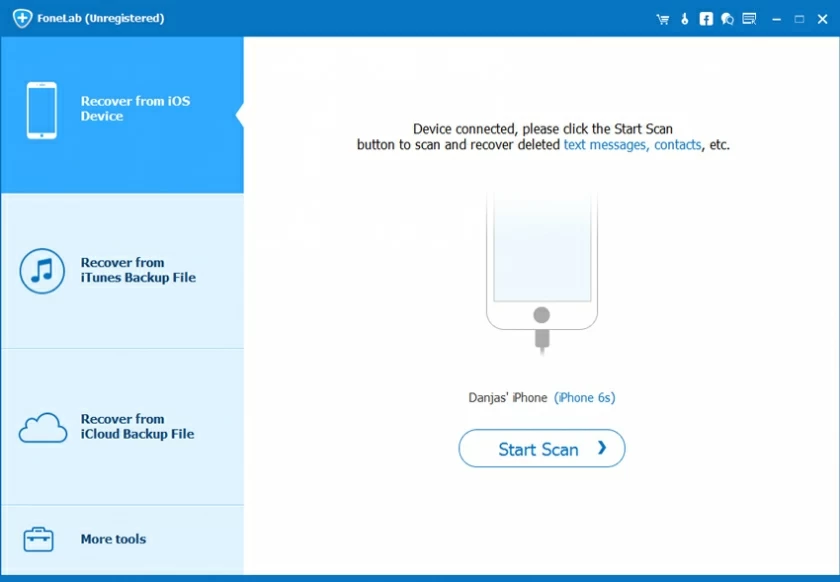
ステップ 2 画面の指示に従って、USB ケーブルを使用して iOS デバイスをコンピュータに接続します。次に、「次へ」をクリックします。
ステップ 3 実際の状況に応じて、復元するファイルの種類を選択します。この状況と同様に、復元したいのは iMessage です。チェックボックスをクリックして、「メッセージ」オプションを選択します。
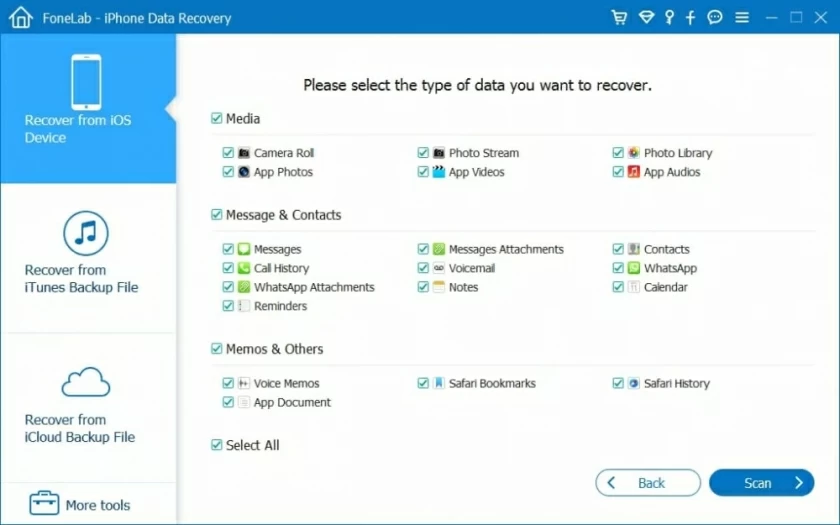
ステップ 4 iOS データ復元は、削除された iMessage をプレビューおよび復元する機能を提供します。iOS データ復元では、スキャンの完了後に、復元可能なすべての削除済みメッセージのプレビューが新しいウィンドウに表示されます。チェックボックスをクリックして回復するメッセージを選択し、右下隅にある [回復] をクリックします。
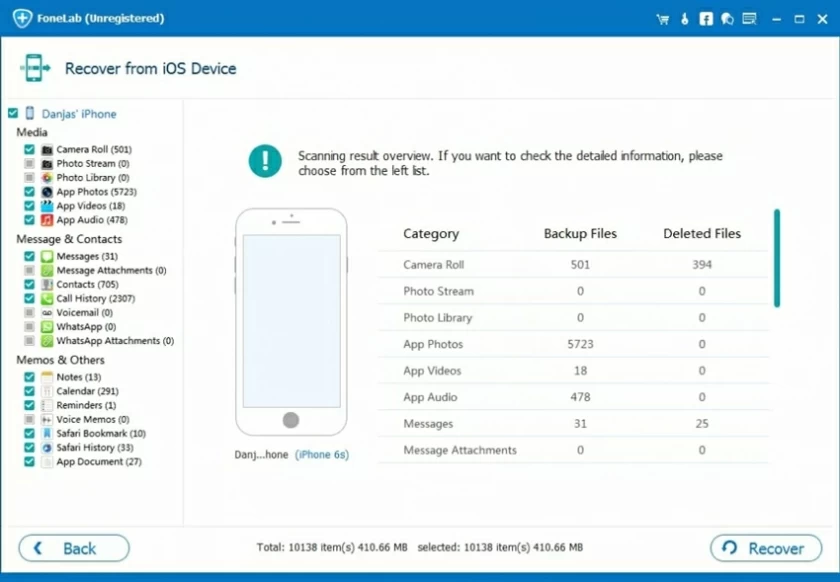
ステップ 5 ポップアップ ウィンドウで復元されたメッセージを保存する場所を選択し、復元プロセスを開始します。回復するファイルの数とサイズによっては、完了までに数分かかる場合があります。
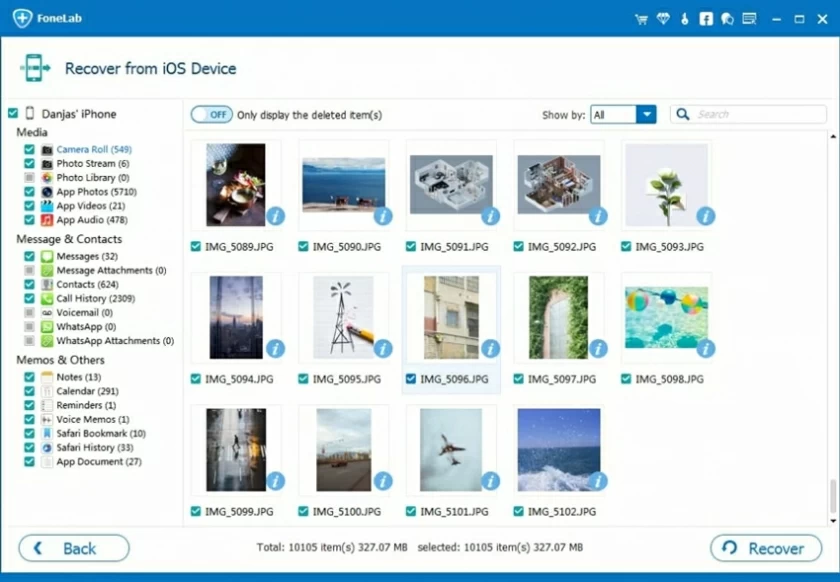
重要: iMessage を誤って削除したことに気付いた場合は、iPhone の使用を中止してください。そうしないと、削除された iMessage は上書きされ、永久に失われます。
iPhone から iMessage を直接復元することに加えて、利用可能なバックアップ データがある場合は、バックアップを使用して、iccloud/iTunes から削除された iMessage を復元することもできます。ただし、iCloud から iMessage を復元するには工場出荷時の設定を復元する必要があり、iPhone 上の現在のデータが上書きされます。
したがって、iOS データ復元は、iPhone 上の現在のデータには影響せず、工場出荷時の設定を復元する必要がないため、間違いなく賢い選択です。したがって、iOS データ復元は、iPhone 上の現在のデータに影響を与えず、工場出荷時の設定に戻す必要もないため、間違いなく賢明な選択です。さらに、iOS データ復元は、写真、連絡先、WhatsApp メッセージ、オーディオ、ビデオ、電子メール、ドキュメントなどの他の種類のデータをバックアップなしで iPhone から復元するのに役立ちます。
IOS データ回復は、包括的で強力なデータ回復ツールです。iOS データ復元を使用すると、上記の手順だけで、バックアップなしで削除された iMessage を高速かつ安全に復元できます。最新の iOS 16/15/14 を含むあらゆるタイプのデバイスと完全に互換性があり、削除された iMessage を復元することもできます。
99% の復元成功率と使いやすいインターフェイスにより、多くのデータ復元ソフトウェアより際立っており、大多数のユーザーに歓迎されています。試してみる。